1.取り付け部品の一覧

アップグレードで使用するパーツの一覧です。
PCV-S620のCPUを交換(Celeron-1.2G編)
注)本ページに書かれている分解・改造等を行いますとメーカー保証は受けられなくなりますのでご注意下さい。
必ず自己責任でお願いします。
|
Celeron-500と下駄の組み合わせによるCPUのアップグレードでも特に問題が出なかったのでいよいよ本命であるCeleron-1.2GHzへのアップグレードに入ります。 事前に掲示板等で動作確認された方がいるとはいえCPUはデリケートな部品なので作業は極力慎重に行いました。 尚、交換の作業の内本体カバー開けるところから電源の取り外し、元CPUの取り外しまでの作業工程はCeleron-500編と全く同じですのでそちらを参照して下さい。 |
|
1.取り付け部品の一覧 |
|
|
|
アップグレードで使用するパーツの一覧です。 |
|
2.取り付け部品の確認(CPU) |
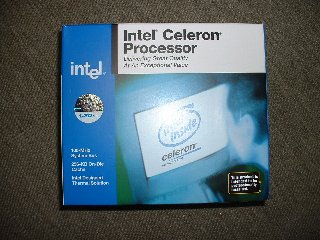  |
|
メインとも言えるCPUは Celeron-1.2GHz
Tualtinコア FC-PGA2タイプです。 |
|
3.取り付け部品の確認(SLOT-1⇒SOCKET370変換下駄) |
  |
|
今回使用した下駄はTualtinコアに対応しPCV-S620と同じマザーボードを搭載したPCV-S710で動作報告があったPL-iP3/T
Rev.2.0を使用しました。 |
|
4.取り付け部品の確認(CPUファン) |
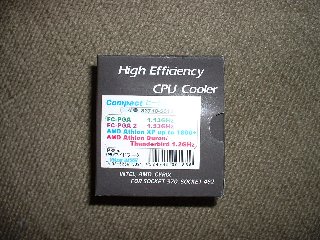  |
|
CPUに付属しているCPUファンでは取り付け後電源ユニットと干渉してしまう為FC-PGA2タイプに対応した |
|
5.CPUの下駄への取り付け |
|
|
|
CPUを下駄に取り付けますがこの時、静電気でCPUを破壊してしまう危険があるため予め金属などに |
|
6.CPUファンの取り付けバネの調整 |
|
|
|
続いてCPUファンの取り付けに入りますがその前にCPUファンの固定用バネのアジャスターをFC-PGA2用 |
|
7.CPUファンの取り付け |
|
|
|
バネの調整が終わったら続いてCPUファンを取り付けます。 |
|
8.CPUの本体への取り付け |
|
|
|
いよいよCeleron1.2GをPCV-S620本体に取り付けますが、その前にPL-iP3/Tは内部でCPUに |
|
9.電源の取り付け |
|
|
|
取り付けが完了したら電源を元に戻します。 |
|
10.動作確認 |
|
|
|
CPUの取り付けが完了したので早速動作確認をしてみます。 |
|
11.ベンチマークの結果(HD BENCH) |
|
|
|
Pentium II
-400の時の数値は16000程度だったので、実質3倍のスピードアップです。 |
|
12.PCViewによるCPU情報 |
|
|
|
PCView Ver.
0.6.2.0でCPU情報を取得して見ましたがきちんと認識されました。 |
|
交換後、深刻なトラブルは発生していませんがファンレスだった以前と比べて騒音がかなりひどくなりました。しかしCPUのアップグレードの効果は予想以上だったので、個人的には満足しています。 |
| SEO | [PR] 爆速!無料ブログ 無料ホームページ開設 無料ライブ放送 | ||
